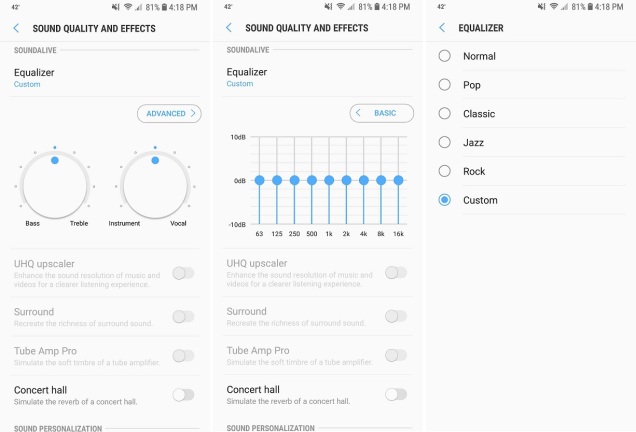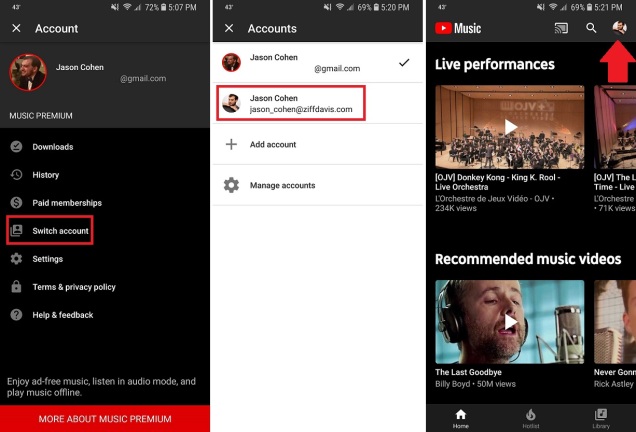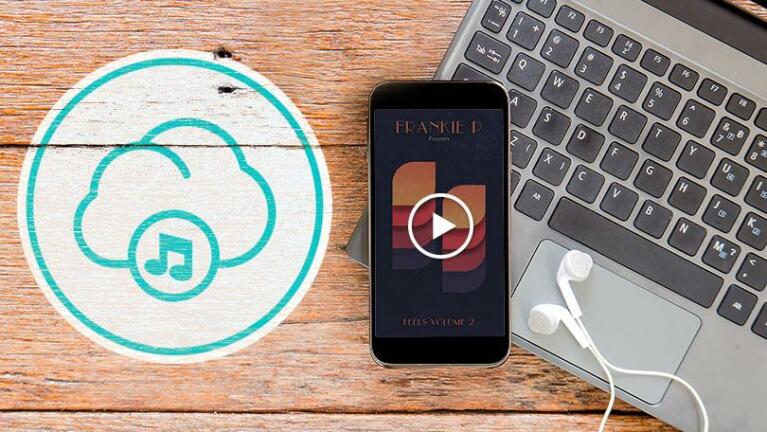YouTube Music 구독을 최대한 활용하는 방법
게시 됨: 2022-01-29현재로서는 음악 스트리밍 경쟁이 Spotify와 Apple Music의 싸움처럼 보일 수 있지만, 다른 많은 경쟁자들이 당신의 관심을 끌기 위해 경쟁하고 있습니다. 여기에는 독립형 앱(iOS, Android)인 YouTube Music과 YouTube의 모든 음악 콘텐츠를 스트리밍 형식으로 제공하는 구독 서비스가 포함됩니다.
언젠가는 Google Play 뮤직을 흡수할 예정인 YouTube Music은 제한된 무료 등급을 제공하지만 광고 없는 음악, 오프라인 감상, 화면 잠금 등의 기능을 실제로 사용하려면 월 9.99달러를 지불해야 합니다. . 두 세계의 장점을 모두 원한다면 월 $11.99에 광고 없이 동영상 스트리밍 서비스를 이용할 수 있는 YouTube Premium에 YouTube Music Premium도 포함됩니다. Google 소유의 음악 스트리밍 서비스를 최대한 활용하는 방법은 다음과 같습니다.
음악 추적
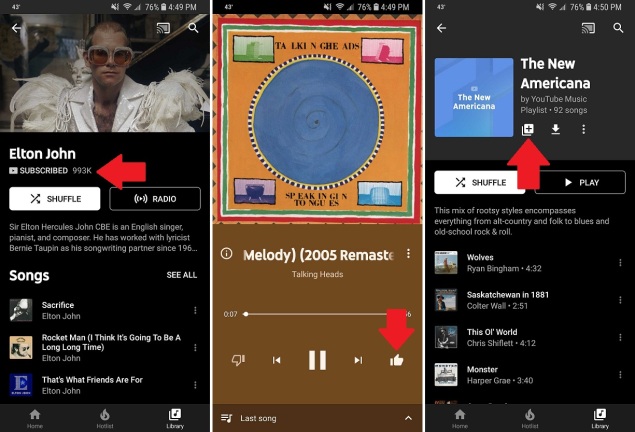
새로운 음악 발견
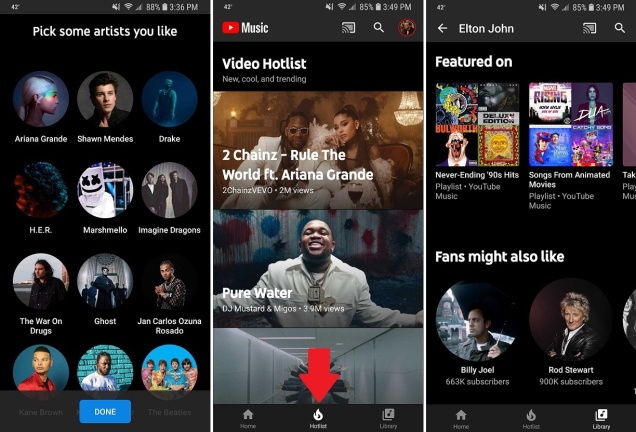
처음 계정을 만들 때 YouTube Music은 목록에서 좋아하는 아티스트를 선택하라는 메시지를 표시합니다. 그런 다음 앱은 이러한 선택을 기반으로 추천합니다. 나중에 해당 목록을 변경하거나 추가하려면 설정 > 권장 사항 개선 으로 이동합니다.
새로운 기능과 최신 트렌드를 보여주는 앱의 핫리스트 섹션을 확인할 수도 있습니다. 아티스트 페이지에는 해당 아티스트가 포함된 재생 목록도 포함되어 있어 새로운 음악을 찾는 데 도움이 됩니다. '추천 기능'까지 아래로 스크롤합니다.
YouTube Music은 알림을 통해 추천 항목을 보낼 수도 있습니다. 그러나 이미 너무 많은 알림을 받은 경우 설정 > 추천 알림 을 통해 이 기능을 끄십시오.
자동 재생 수용(선택의 여지가 없기 때문에)
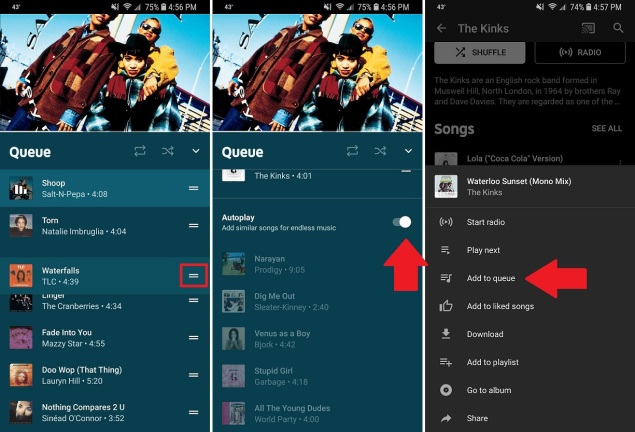
YouTube는 매일 몇 시간씩 앱을 사용하고 계속 관심을 갖게 하는 최선의 방법은 무엇입니까? 자동 재생.
기본적으로 YouTube Music은 YouTube와 마찬가지로 사용자가 노래를 듣기 시작할 때 유사한 음악 대기열을 자동으로 생성합니다. 화면 하단에 있는 "다음" 표시줄을 눌러 어떤 내용이 나오는지 확인하세요. 순서를 변경하려면 노래를 누르고 목록을 위나 아래로 끕니다. 하나를 삭제하려면 사라질 때까지 왼쪽으로 스와이프합니다. 이 목록에 트랙을 섞거나 반복하는 옵션도 있습니다.
노래가 재생되는 동안 앱을 탐색하고 개별 트랙, 앨범 및 재생 목록을 대기열에 추가할 수 있습니다. 옵션 메뉴를 열고 대기열에 추가를 탭하기만 하면 됩니다.
현재는 직접 만든 재생 목록 에서만 자동 재생을 끌 수 있습니다. 탭하여 대기열을 확인하고 자동 재생 버튼을 끕니다.
음악 다운로드
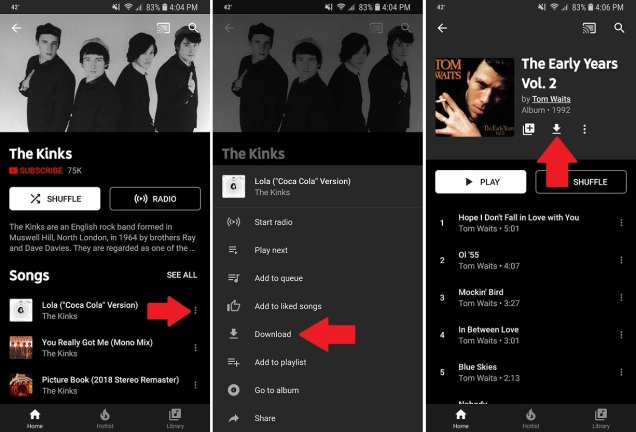
오프라인 듣기는 모든 음악 스트리밍 플랫폼에서 필수적인 부분이 되었으며 YouTube Music에서는 옵션 메뉴( )을 클릭하고 다운로드를 선택합니다. 앨범의 경우 다운로드 버튼( ) 앨범 제목 아래에 포함된 모든 노래를 가져옵니다. 원하는 노래가 다운로드되면 라이브러리의 다운로드 섹션에 나타납니다.
기본적으로 앱은 Wi-Fi를 통해서만 다운로드되지만 데이터가 무제한이거나 바람에 주의를 기울여야 하는 경우 라이브러리 > 다운로드 로 이동합니다. 톱니바퀴 아이콘( ) "Wi-Fi를 통해서만 다운로드"를 끕니다. 여기에서 다운로드한 파일의 오디오 및 비디오 품질을 조정할 수도 있습니다.
오프라인 믹스테이프 받기
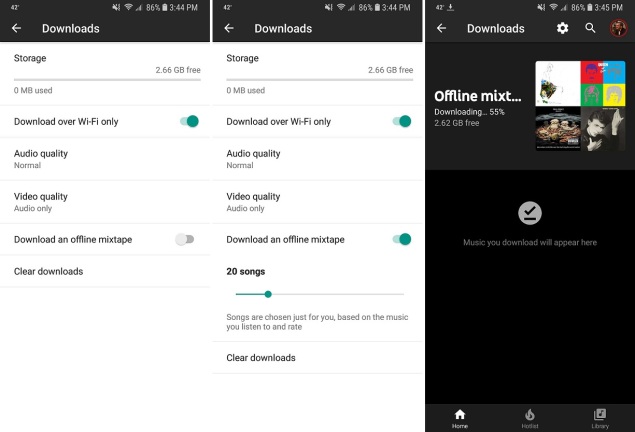
YouTube Music은 맞춤 오프라인 믹스테이프를 다운로드할 수 있도록 하여 오프라인 감상을 한 차원 높여줍니다. 먼저 라이브러리 > 다운로드 로 이동합니다. 톱니바퀴 아이콘( ) "오프라인 믹스테이프 다운로드" 스위치를 켜기로 전환합니다. 그런 다음 YouTube Music에 포함할 노래의 수(최대 100개)를 선택할 수 있습니다.
설정이 완료되면 앱에서 사용자의 음악 취향에 맞는 선택 항목을 자동으로 다운로드합니다. 이 재생목록을 수정하거나 삭제하고 오프라인 믹스테이프 기능을 재설정하여 새로운 항목을 선택할 수 있습니다.
데이터 사용 제어
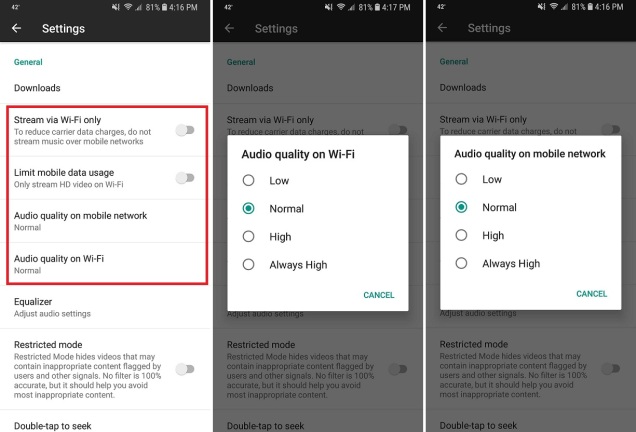
다운로드가 데이터를 먹는 유일한 것은 아닙니다. 24시간 내내 듣고 있다면 스트리밍 자체가 데이터 호그가 될 수 있습니다. 가능한 경우 앱을 사용하는 동안 Wi-Fi에 연결해야 하지만 지속적으로 데이터가 부족할 경우 앱에서 사용을 제한할 수 있습니다.
오른쪽 상단의 프로필 아이콘을 누르고 설정을 선택합니다. 여기에서 Wi-Fi를 통해서만 스트리밍 또는 Wi-Fi에서 HD 비디오만 스트리밍하는 모바일 데이터 사용 제한을 선택할 수 있습니다.
모바일 또는 Wi-Fi에서 오디오 품질을 변경할 수도 있습니다. 이렇게 하면 Wi-Fi에 연결되어 있을 때 스트리밍 품질을 높일 수 있지만 외출 중일 때는 품질을 낮추고 데이터 사용량을 줄일 수 있습니다.

검색하려면 두 번 탭하세요.
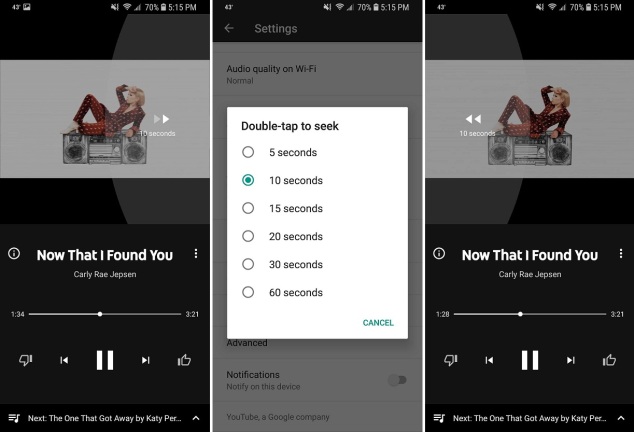
오디오 전용 모드(프리미엄 전용)
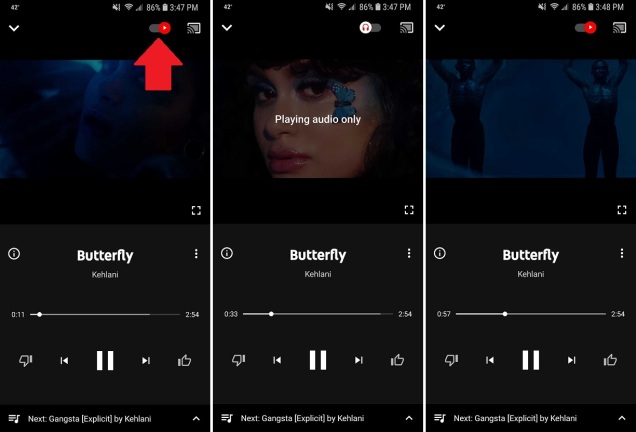
비디오 품질 변경
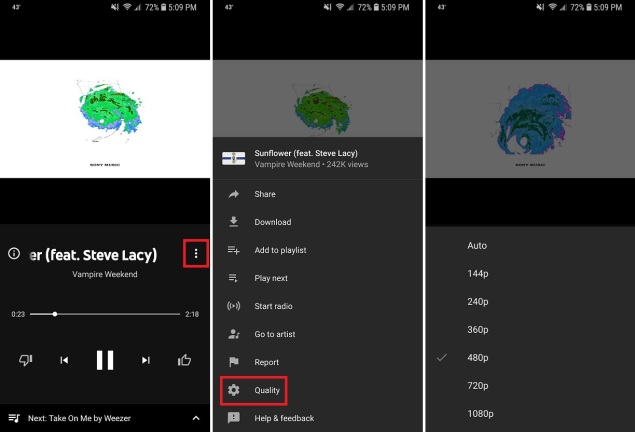
음악 전송 및 공유
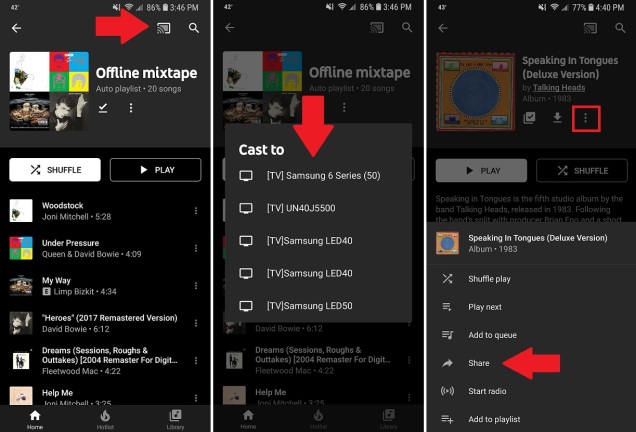
음란물 필터링
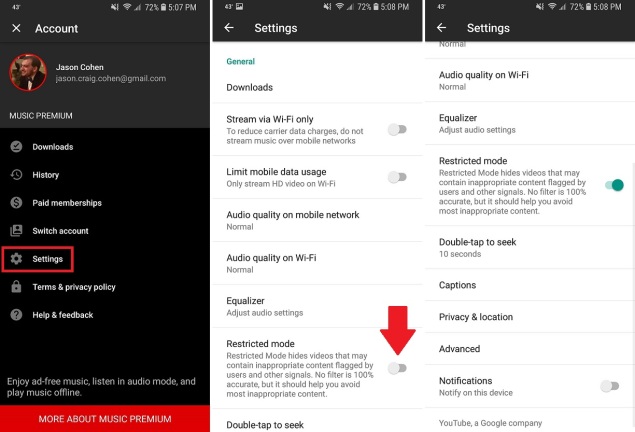
개인 정보 및 위치 설정 지정
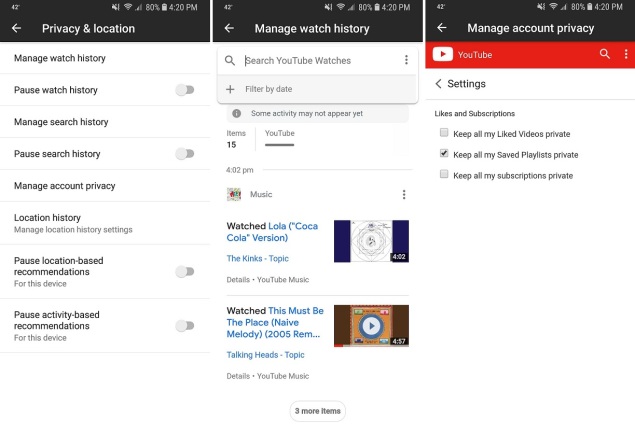
Google이 YouTube를 소유하는 방식을 보면 YouTube Music은 분명히 많은 개인 정보를 저장합니다. 고맙게도 앱은 이러한 기능 중 일부를 관리하고 끌 수 있는 기능을 제공합니다. 설정 > 개인 정보 및 위치 로 이동하여 시계 및 검색 기록을 관리하거나 추적을 모두 일시 중지할 수 있습니다.
YouTube Music은 일반 YouTube 서비스와 별개의 앱이지만 둘은 여전히 매우 밀접하게 연결되어 있습니다. 실제로 동일한 계정이 두 가지 모두에 대해 작동하므로 음악 앱에서 수행한 작업을 웹에서 볼 수 있습니다. 개인 정보 보호를 위해 좋아요 표시한 동영상, 저장된 재생 목록 및 구독을 YouTube에서 공개 또는 비공개로 유지할 수 있습니다. "계정 개인 정보 관리"를 누르고 적절한 상자를 선택하십시오.